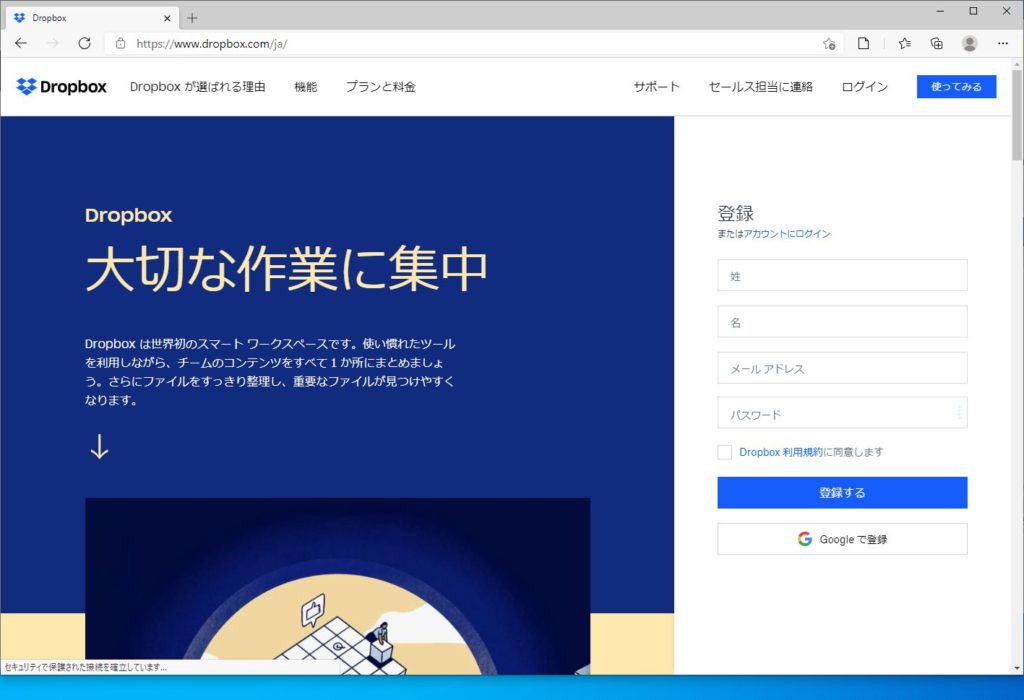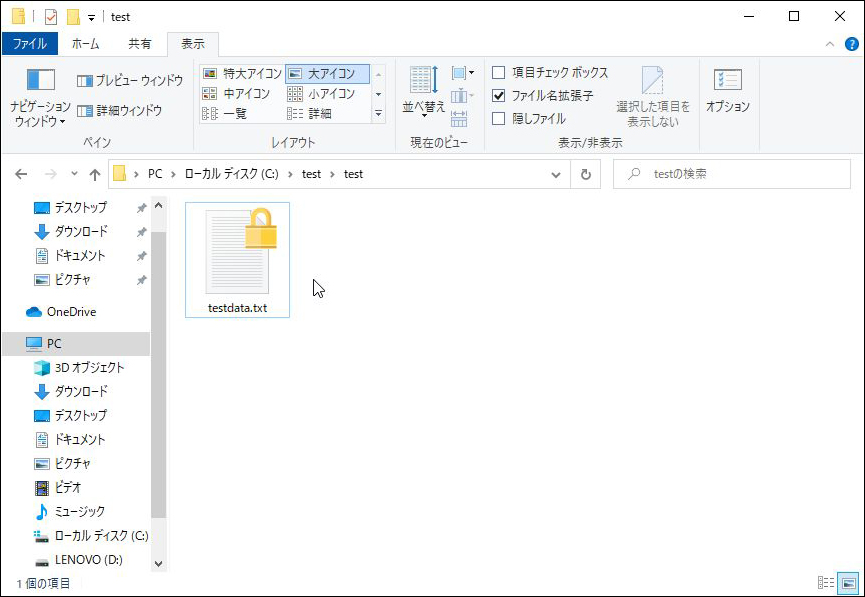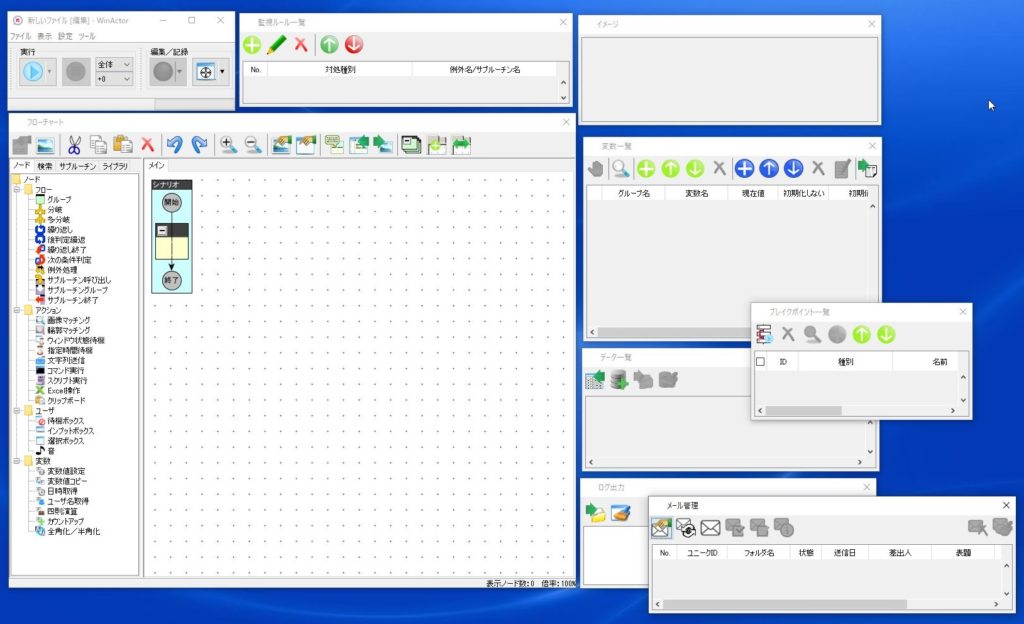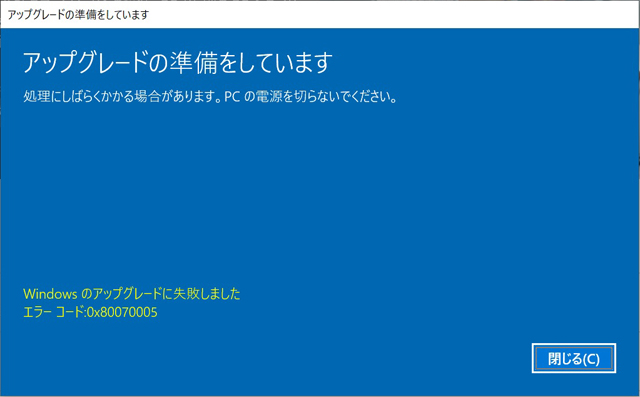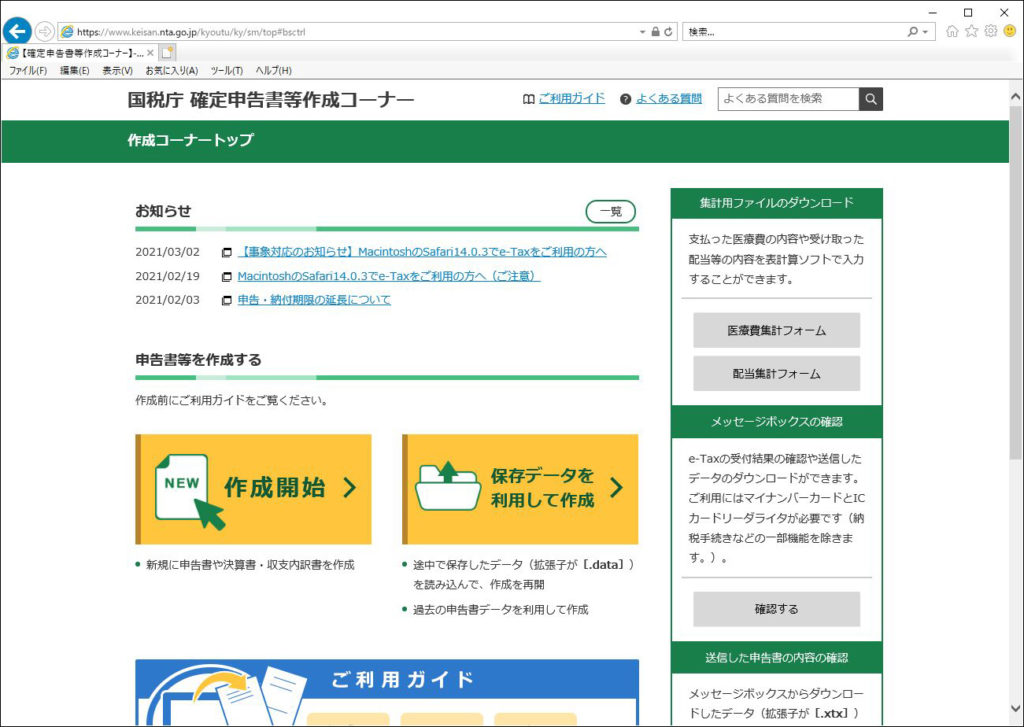1.概要

未だに FAX を使っている会社は意外と多い。
商品の注文や受注などで FAX が結構使われている。
FAX は紙で来るので、内容をシステムやエクセルなどに転記する必要がある。
FAX のデータを入力するのは結構手間である。
FAX をデータで受信するのは以前に紹介した。
FAXの文字をデータにするにはOCRを使用する。
2.OCRの種類
OCRも無料の物から業務用のものまで種類は沢山ある。
例えばフリーソフトだと、
Capture2Text
GTText
などがある。
クラウドを使う方法だと、
GoogleDrive を使うのがいいだろう。
PDF にした FAX を Google Documents で開けば OCR で文字にしてくれる。
しかし、これらの方法は文書を一括して OCR で文字にしてしまうので、その中から必要な部分を抜き取らないといけない。
これは結構な手間になるので、手で入力したほうが早いという話になる。
そこで今回は業務用のソフト
Panasonic の 帳票OCR を試してみた。
3.帳票OCRのインストールと設定
Panasonic の 帳票OCR は法人向けだが、1か月無料で試用することが出来る。

https://www.panasonic.com/jp/business/its/ocr_form.html を開く。

「無料で試してみる」

各種情報を入力

「帳票OCR体験版のダウンロードはこちら」
「フォーマット編集体験版のダウンロードはこちら」
をダウンロード

「F820TRY.exe」「FE570TRY.exe」がダウンロードされる。

ダブルクリックすると解凍されインストールできるようになる。

「帳票OCR Ver.8体験版」と
「フォーマット編集Ver.5体験版」というフォルダができる。
中にPDFのマニュアルも入っている。

「帳票OCR」を起動すると、このような画面が出る。

「フォーマット」をクリックすると、このような画面が出る。

この「フォーマット編集」の画面でFAXの画像を読み込みOCRで読み込みたい範囲を指定して保存すればよい。
「帳票OCR」側では保存したフォーマットを指定する。

「一括認識」でこのような画面が出て、「実行」すれば OCR 処理を自動で行ってくれる。

このソフトは指定した領域の文字を読み取ってデータにできる。
データは数字なのかアルファベットなのか漢字なのか、ひらがななのかカタカナなのか決まっていればそれを選択することによってさらに精度は上がる。
FAXが90°回転していたり、180°ひっくりかえっていても自動で方向を補正し、データが少し傾いていても自動で補正する機能もある。
やはり業務で使うソフトはかなり優秀だ。